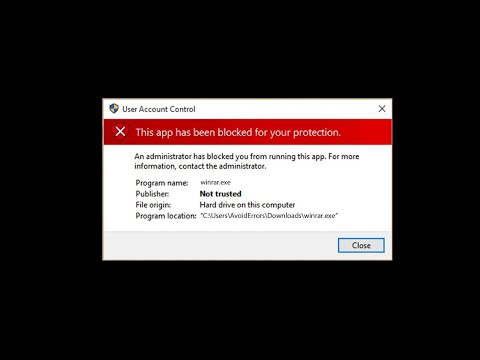Ci piace usare lo strumento da riga di comando per eseguire determinate funzioni. È molto semplice da usare. Facciamo anche ampio uso del Casella di ricerca di Windows del Menu iniziale o Schermata iniziale, a seconda del tuo sistema operativo. Quando normalmente si avvia un'attività dal menu di avvio, non viene eseguita con i diritti di amministratore. Ecco come cambiarlo.
Esegui comandi dalla casella di ricerca di Windows come amministratore
Per eseguire il prompt dei comandi, come amministratore, dalla casella di ricerca di Windows 7, semplicemente digitare la riga di comando nel menu Start.

Quindi, tieni premuto i tasti Maiusc e Ctrle premi Invio.

Normalmente, si dovrebbe cercare cmd, fai clic con il pulsante destro su di esso e quindi dal menu di scelta rapida che viene visualizzato, seleziona "Esegui come amministratore", a aprire un prompt dei comandi come amministratore. Windows 8 | 7 | Vista Start Search Box ha la stessa funzione, se inserisci un comando, tieni premuto i tasti Maiusc e Ctrle premere accedere.
Se hai attivato il controllo dell'account utente (UAC), viene visualizzata la schermata UAC che devi accettare.
Questo vale per Windows 10 / 8.1 pure. Prova a digitare CMD, quando ti trovi nella schermata Start, quindi tieni premuto MAIUSC + CTRL e premi Invio. Verrà visualizzato il prompt UAC e successivamente verrà aperta una finestra di prompt dei comandi con privilegi elevati. Certo, si può anche aprirlo usando il menu WinX, ma questo è un altro modo per farlo.
Puoi anche eseguire i comandi dalla barra degli indirizzi di Explorer.